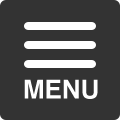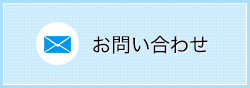プリンターインクを節約する5つのやり方!おすすめの節約方法はこれ!
こんにちは!
花粉の時期でティッシュの減りも尋常じゃないベルカラースタッフのたかきちです!
プリンターインクって高価だと思いませんか?
たまに使う程度なら気にならないかもしれませんが、ある程度の使用頻度ならプリンターインクのコストに悩む人も多いはず。
実はプリンターインクはちょっとした工夫や代替品を使用することででコストを抑えることができるんです。
今回のエントリーは私のようにプリンターインクのコストをなるべく抑えたいと思っている人のために、色々な節約方法をご紹介したいと思います。

プリンターインクのおすすめ節約方法①
「印刷品質を下げる」
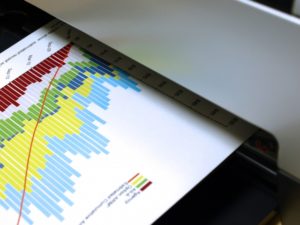
プリンターインクを節約する有名な方法は「印刷品質を下げる」ですね。
これは各メーカーのプリンターで若干設定が異なりますが、「インク節約モード」を設定したり「印刷品質」を下げるといったことでプリンターインクの消耗を抑えることができます。
当然印刷の品質を下げていますので、写真や年賀状などに使用すると想像とは異なる仕上がりになるかもしれませんので注意が必要ですね。
使うなら書類や書き物などの場合に使うことを推奨します。
ちなみに我が家の印刷環境であるプリンターとパソコンのOSは【エプソンEP-806AW、OSはWindows7です】
■印刷品質を下げる方法【エプソンEP-806AW/OSはWindows7】
①プリンタードライバを開く
②印刷設定を開く
③印刷品質から詳細設定を開く
④「速度優先」から「品質優先」のレベルゲージがあるので「速度優先」側の方へ設定してOKをクリック
といったやり方です。
当然かもしれませんが、品質を下げるとは表記されず「速度優先」となっていますね。
これはメーカーによって表記が異なるかもしれません。
プリンターインクのおすすめ節約方法②
「モノクロ印刷に設定する」
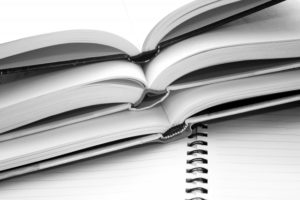
二つ目には「モノクロ印刷」です。
こちらもプリンターインクの節約方法としては結構メジャーだと思いますのでみなさん使われていると思いますが念のためご紹介しますね。
これはカラープリントする必要のないものに限りますが、キチンと白黒(モノクロ)に設定して印刷ですね。
塵も積もれば山となるとも言いますし、なかなかバカにできない節約方法だと思います。
ちなみに色は白黒(モノクロ)でも黒以外のインクも若干しようしています。それでもカラー設定のまま印刷するよりは節約になりますね。
先ほど同様に我が家の【EP-806AW、Windows7】環境のやり方です。
■モノクロ印刷の設定方法【エプソンEP-806AW/OSはWindows7】
①プリンタードライバを開く
②印刷設定を開く
③基本設定内のカラーを選ぶ
④グレースケールに設定してOKをクリック。
こちらもプリンターメーカーによって「モノクロ」と「グレースケール」などの表記の違いがあるかもしれません。
プリンターインクのおすすめ節約方法③
「割り付け印刷設定」&「両面印刷設定」

意外と知られていないのが「割り付け印刷」や「両面印刷」です。
これは本来複数枚印刷するものを1枚にまとめてしまう設定です。
1枚に何枚分も割り付けしてしまうと文字が読みにくくなってしまいますが、1枚に対して2ページ分程度なら全く問題なく文字は読めます。
「割り付け印刷」+「両面印刷」ならプリンターインク代だけでなく紙代まで節約できて、まさに一石二鳥ですね。
こちらも【EP-806AW、Windows7】環境でのやり方です。
■割り付け印刷設定&両面印刷設定【エプソンEP-806AW/OSはWindows7】
①プリンタードライバを開く
②ページ設定を開く
③割り付けと両面印刷のチェックボックスにチェックを入れる
④OKをクリック。
先ほどまでの印刷設定とは別タブのページ設定の方なので間違えないようにしましょう。
プリンターインクのおすすめ節約方法④
「印刷はできるだけ一度にまとめる」

こちらもあまり知られていないかもしれませんが、プリンターの電源を普段OFFにしていると電源をONにしたときにインク目詰まりを防ぐためのヘッドクリーニング処理が行われます。
印刷のコンディションを管理するための機能ですがその都度プリンターインクを使用してヘッドクリーニング処理を行うため、頻繁に電源をON/OFFにするとかなりのプリンターインクの無駄遣いになってしまいます。
できるだけ印刷物は一度にまとめて行うと節約になります。
プリンターインクのおすすめ節約方法⑤
「互換インクを使う」

おそらくこれが一番コスト節約に効果的でしょう。
「互換インクを使う」です。
一括りに互換インクとは言ってしまいましたが、他にも詰め替えインクなども含まれます。
互換インクとはメーカーが販売している純正のインクとは異なるメーカーが販売しているプリンターインクです。
「えっ…純正メーカーとは違うプリンターインクなんて使って大丈夫なの…?」と思ったあなた!
ご安心ください。
ちゃんと使い方を理解すればまったく問題ありません。
使い方もとっても簡単です!
互換インクの品質について
※見出しの「互換インクについて」のあとに色々なメーカーの互換インクの写真を載せたいと思っています。
さて、先述した互換インクについてもう少し詳しく触れたいと思います。
まずは一番気になる品質ですね。
我々ユーザーは純正プリンターインクに比べて品質はどうなのか?と気になる点ですが、ずばりこれは互換インクのメーカー次第です。互換インクメーカーすべてが品質に問題ないというわけではありません。中には明らかに品質の低いメーカーもあります。
もちろん純正インクと遜色のないほどのクオリティの高い互換インクもありますのでご安心を。
しかし低品質と高品質の違いを見つけるのは普段プリンターインクに対して興味がない人には難しいですよね。
ではどこに気を付ければいいのでしょう?
高品質の互換インクは成分で分かる!

プリンターインクの成分?ちょっと聞きなれないですよね。
実はプリンターインクの成分は顔料インクと染料インクの比率によってできています。
比率はメーカー毎に異なり、メーカーから販売しているプリンターはそのメーカー純正のプリンターインクの比率との相性がばっちりなわけです。
顔料タイプのプリンターインクや染料タイプのプリンターインクなど、メーカーはプリンターによってそれらのプリンターインクが合うように作られているので純正が推奨されているわけですが、互換インクでも各メーカーの比率に近い互換インクがありますので、互換インクを選ぶ際は品質向上に力を入れていて成分比率が純正に近い互換インクメーカーを選ぶといいでしょう。
互換インクは保証も大切

互換インクに対しての保証はもちろん、なんと使用するプリンターに対しても保証をしてくれる互換インクのメーカーがあります。
何も問題は起きないと自信があるからこそ、手厚い保証内容の互換インクを選んだ方がいいですよね。
純正のプリンターインクメーカー側としては互換インクを非としていて、互換インクを使用することでプリンターメーカーの保証が受けられずに有償になってしまう可能性もありますので、選ぶ互換インクメーカーの保証を重視することは重要なポイントです。
ちなみにベルカラーで取り扱っている互換インクには「トリプル保証」という3つの保証がついています。
気になる保証内容は
- ・製品保証
互換インク自体に初期不良や不具合などがあった場合に3年間保証いたします。
- ・プリンター本体保証
ベルカラー製品の互換インクが原因でプリンター本体がプリンターメーカー保証期間内に故障してしまった場合に、プリンター購入から1年間保証いたします。
- ・印刷品質保証
印字印刷にご満足いただけない場合は1年間保証いたします。
このように印刷品質や互換インクのみでなく、プリンター本体まで保証されていれば安心ですよね。
プリンターインクのコストを節約したいなら互換インクが最強!

互換インクの品質の次に気になるといえばコストですね。
このエントリーをご覧の人はきっと純正プリンターインクのお値段に悩まされていると思います。
如何にコストを抑えられるかと色々と節約方法などをご紹介しましたが、ダントツにコストを抑えることができるものが互換インクですね。
プリンターの使用方法を色々と考えたりしなくとも、互換インクの値段は純正インクの値段のおよそ半額で済んでしまいます。
しかし互換インクと一言で言っても様々な互換インクメーカーがあります。
中には純正インクの半額よりもさらにお値打ち価格の互換インクや百円均一などでも販売している互換インクもあります。
しかし必要以上にコストを抑えた互換インクは綺麗に印刷できなかったり、トラブルが起きる可能性も増えたりと品質に影響が出てしまいますので、先述の注意点を意識して互換インクを選ぶようにしましょう。
安物買いの銭失いには気を付けてくださいね。